你当前正在访问 Microsoft Azure Global Edition 技术文档网站。 如果需要访问由世纪互联运营的 Microsoft Azure 中国技术文档网站,请访问 https://docs.azure.cn。
从 Azure 门户启用 Azure VM 扩展
本文介绍如何部署、更新和卸载已启用 Azure Arc 的服务器支持的 Azure 虚拟机 (VM) 扩展。 它演示如何使用 Azure 门户在 Linux 或 Windows 混合计算机上执行这些任务。
注意
Azure Key Vault VM 扩展不支持从 Azure 门户进行部署。 请使用 Azure CLI、Azure PowerShell 或 Azure 资源管理器模板来部署此扩展。
已启用 Azure Arc 的服务器不支持管理 VM 扩展,也不支持将 VM 扩展部署到 Azure 虚拟机。 对于 Azure VM,请参阅 VM 扩展概述一文。
启用扩展
可以使用 Azure 门户将 VM 扩展应用到通过已启用 Azure Arc 的服务器管理的计算机:
在浏览器中转到 Azure 门户。
在门户中,转到“计算机 - Azure Arc”并从列表中选择你的计算机。
选择“设置”>“扩展”,然后选择“添加”。
从显示的扩展中选择所需的扩展,或使用“搜索”字段查找适用的扩展。 然后选择下一步。
根据所选扩展,可能需要提供特定的配置信息。 例如,若要使用代理部署适用于 Windows 的 Azure Monitor 代理,需要提供代理地址和身份验证信息。
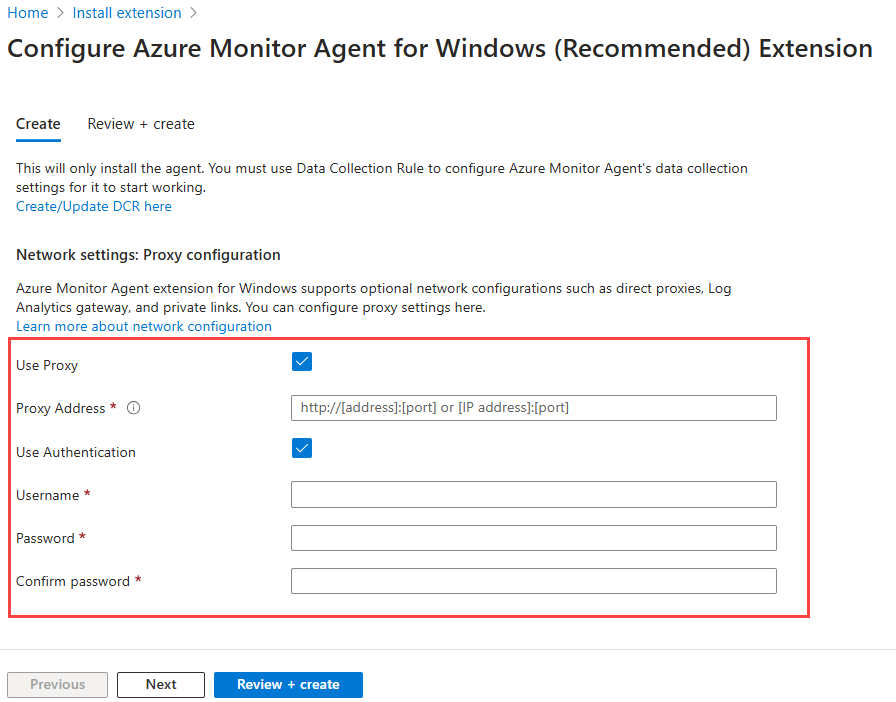
提供适用的配置信息后,选择“查看 + 创建”以查看部署摘要。 然后选择“创建”。
注意
虽然可将多个扩展一同进行批处理,但这些扩展是依次逐个安装的。 第一个扩展安装完成后,将安装下一个扩展。
列出已安装的扩展
可以通过 Azure 门户获取已启用 Azure Arc 的服务器上的 VM 扩展列表:
在浏览器中转到 Azure 门户。
在门户中,转到“计算机 - Azure Arc”并从列表中选择你的计算机。
选择“设置”>“扩展”。 将显示已安装扩展的列表。
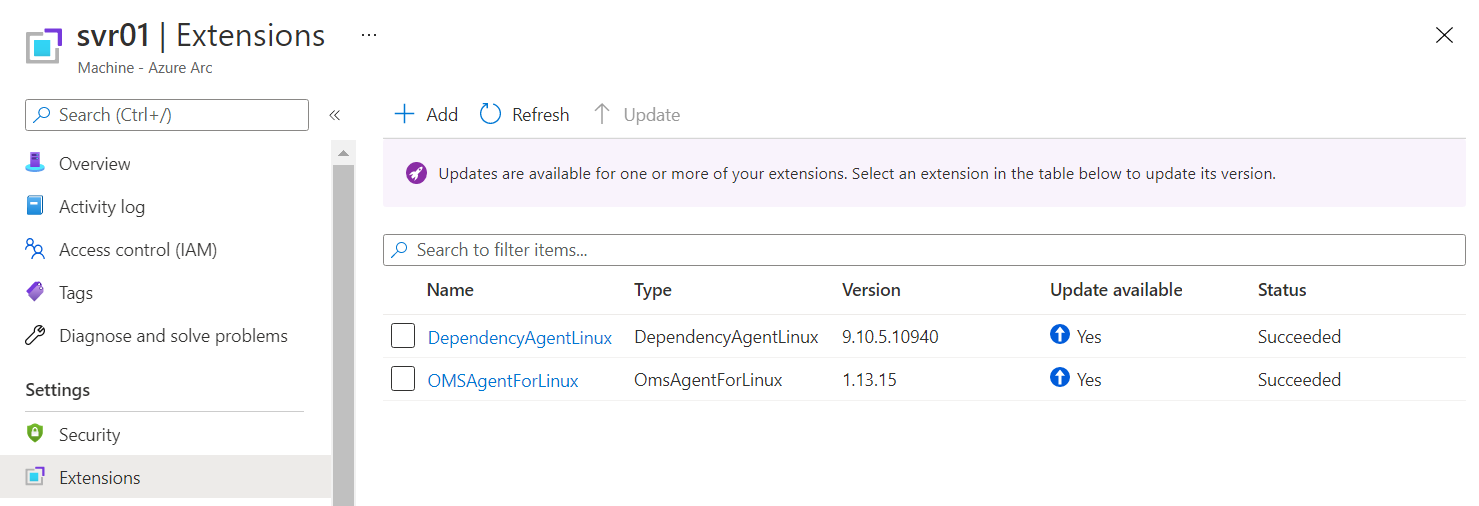
升级扩展
支持的扩展的新版本发布后,可将该扩展升级到这一最新版本。 在 Azure 门户中转到已启用 Azure Arc 的服务器时,会出现一条横幅,告知你计算机上安装的一个或多个扩展有可用升级。
为选定的已启用 Azure Arc 的服务器查看已安装的扩展列表时,会发现一个标记为“可用更新”的列。 如果发布了较新版本的扩展,该扩展的“可用更新”值将显示“是” 。
注意
虽然 Azure 门户目前为此体验使用的是“更新”一词,但该词并不能准确表示此操作的行为。 通过安装当前安装在计算机或服务器上的扩展的更新版本来升级扩展。
将扩展升级到最新版本不会影响该扩展的配置。 无需为升级的任何扩展重新指定配置信息。
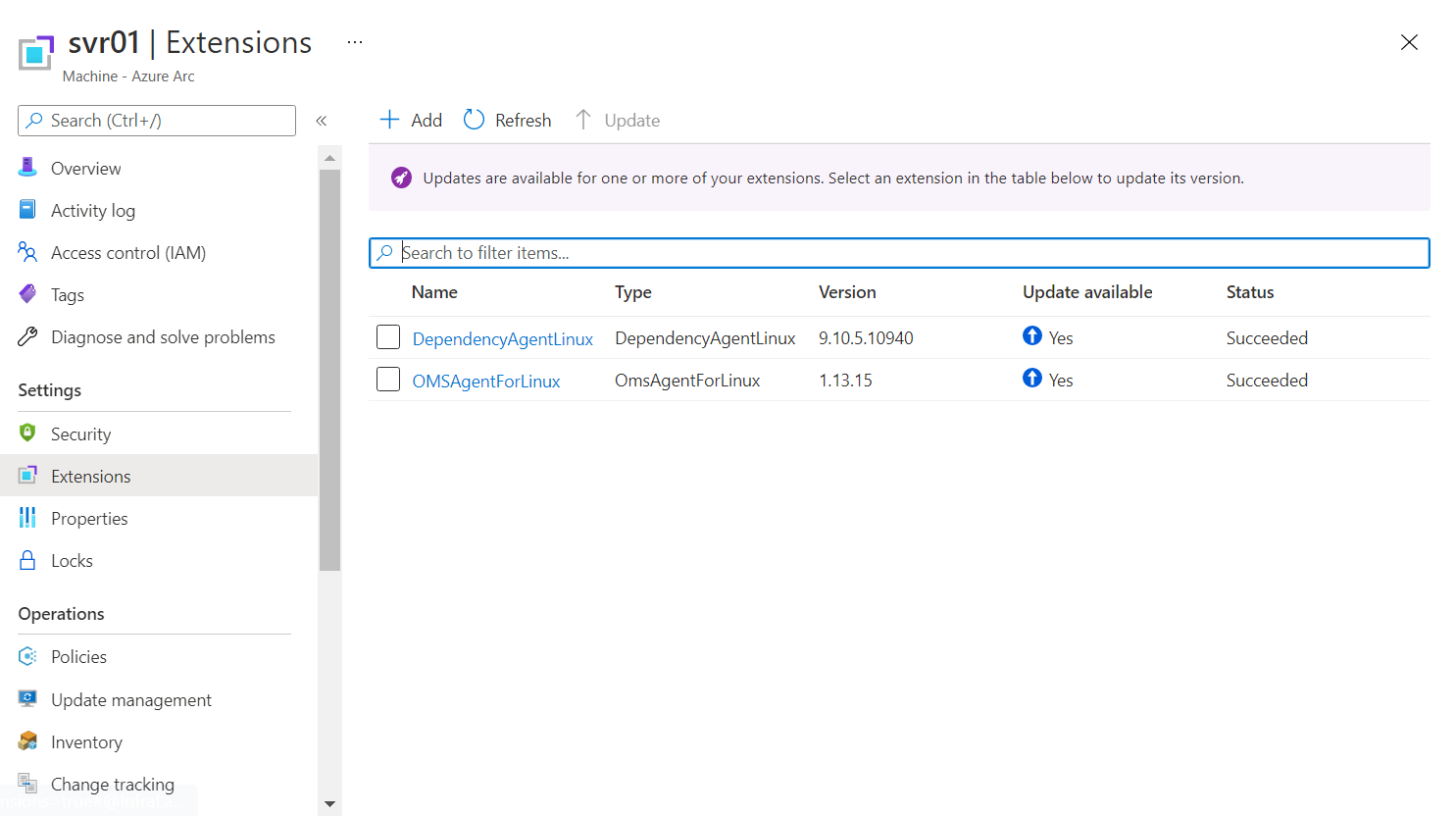
可以在 Azure 门户中执行以下步骤,升级一个或多个符合升级条件的扩展。
注意
目前只能通过 Azure 门户升级扩展。 目前不支持从 Azure CLI 或 Azure 资源管理器模板执行此操作。
在浏览器中转到 Azure 门户。
在门户中,转到“计算机 - Azure Arc”并从列表中选择你的混合计算机。
选择“设置”>“扩展”,然后查看“可用更新”列中的扩展状态。
使用以下方法之一执行升级:
从已安装扩展的列表中选择一个扩展。 在扩展的属性中,选择“更新”。
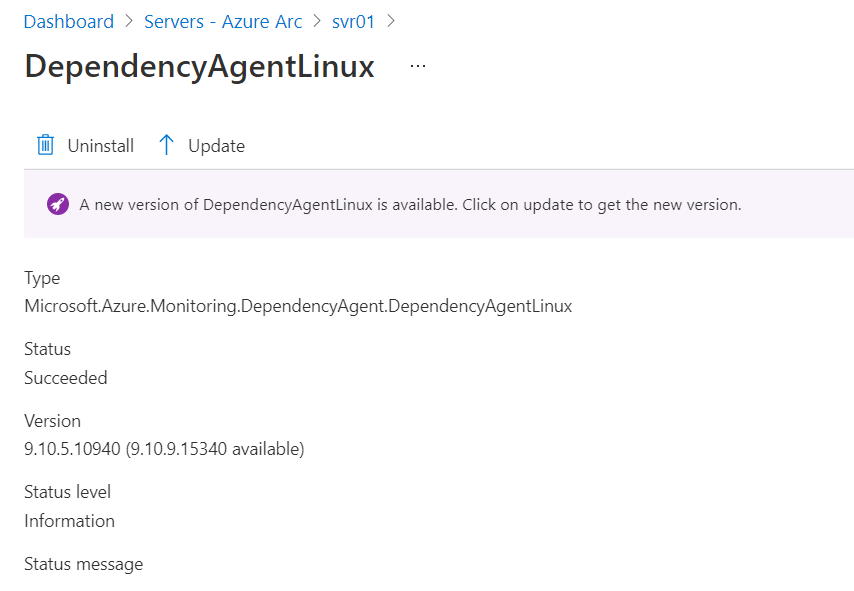
从已安装扩展的列表中选择扩展。 在页面顶部,选择“更新”。
从已安装扩展的列表中选择一个或多个符合升级条件的扩展,然后选择“更新”。
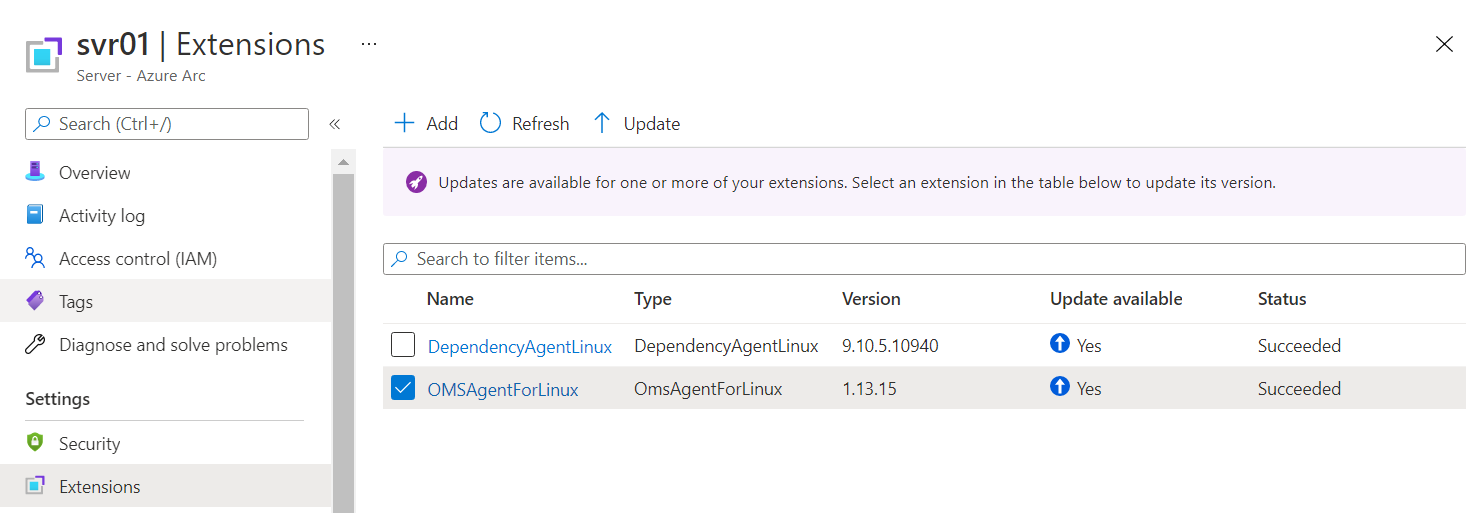
删除扩展
可以使用 Azure 门户移除已启用 Azure Arc 的服务器中的一个或多个扩展:
在浏览器中转到 Azure 门户。
在门户中,转到“计算机 - Azure Arc”并从列表中选择你的混合计算机。
选择“设置”>“扩展”,然后从已安装扩展的列表中选择一个扩展。
选择卸载。 当系统提示进行验证时,请选择“是”继续。
相关内容
- 可以使用 Azure CLI、Azure PowerShell 或 Azure 资源管理器模板来部署、管理和移除 VM 扩展。
- 可以在 VM 扩展故障排除指南中找到故障排除信息。